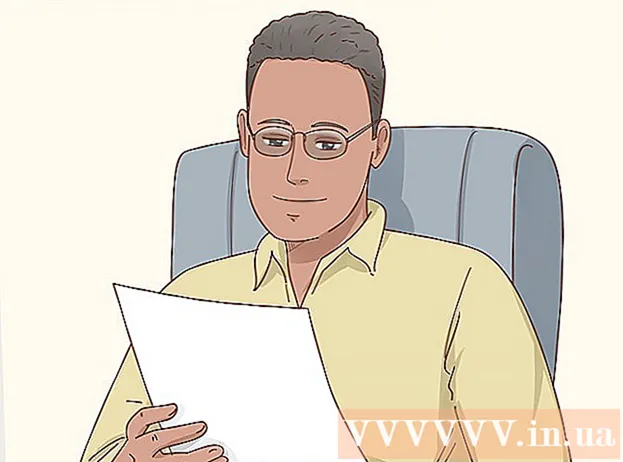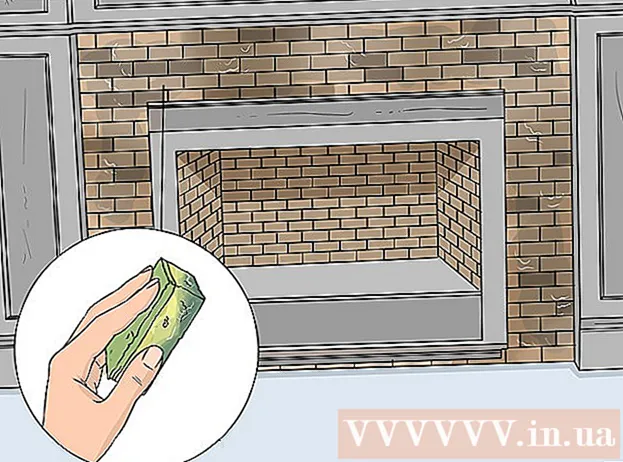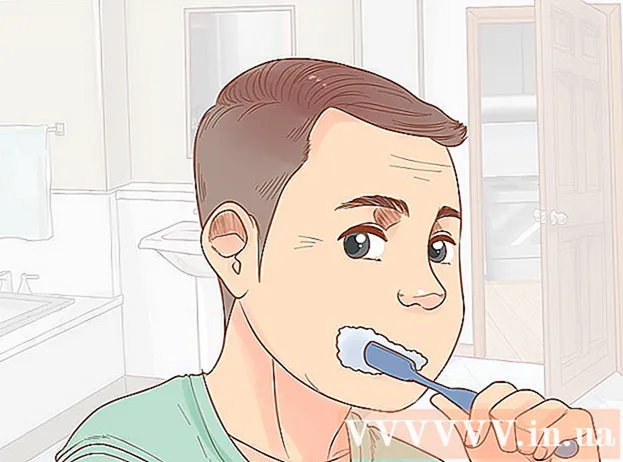Autorius:
Roger Morrison
Kūrybos Data:
24 Rugsėjo Mėn 2021
Atnaujinimo Data:
19 Birželio Birželio Mėn 2024
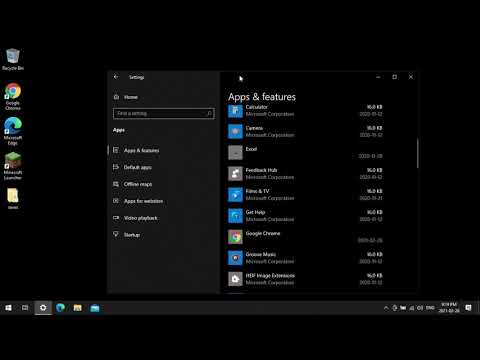
Turinys
- Žengti
- 1 metodas iš 3: iš naujo įdiekite „Windows“
- Problemų sprendimas
- 2 metodas iš 3: iš naujo įdiekite „Mac“
- Problemų sprendimas
- 3 metodas iš 3: įdiekite „Minecraft PE“ iš naujo
Jei jums reikia iš naujo įdiegti „Minecraft“, galite susimąstyti, kodėl jos nėra jūsų programų sąraše ar programų aplanke. Kadangi „Minecraft“ yra įdiegtas naudojant „Java“ komandas, negalima paprastai pašalinti žaidimo. Prieš iš naujo įdiegdami „Minecraft“, būtinai sukurkite atsarginę savo išsaugotų žaidimų kopiją, kad neprarastumėte jokio darbo.
Žengti
1 metodas iš 3: iš naujo įdiekite „Windows“
 Nenaudokite paleidimo priemonės. Jums nereikia ištrinti .exe failo, kurį naudojate norėdami paleisti „Minecraft“. Šio failo reikės norint atsisiųsti failus dar kartą, kai iš naujo įdiegsite žaidimą. Pašalindami žaidimą galite nepaisyti paleidimo priemonės.
Nenaudokite paleidimo priemonės. Jums nereikia ištrinti .exe failo, kurį naudojate norėdami paleisti „Minecraft“. Šio failo reikės norint atsisiųsti failus dar kartą, kai iš naujo įdiegsite žaidimą. Pašalindami žaidimą galite nepaisyti paleidimo priemonės. - Paleidimo priemonėje nėra jokių nustatymų ar failų, todėl paleidimo priemonės pašalinimas nepadės ir gali dar labiau apsunkinti įdiegimo procesą.
 Spustelėkite .⊞ Laimėk+R.ir įveskite% programos duomenys%. spustelėkite ↵ Įveskite atidaryti aplanką „Tarptinklinis ryšys“.
Spustelėkite .⊞ Laimėk+R.ir įveskite% programos duomenys%. spustelėkite ↵ Įveskite atidaryti aplanką „Tarptinklinis ryšys“.  Surask..Minecraftaplanką. Dukart spustelėkite, kad atidarytumėte aplanką.
Surask..Minecraftaplanką. Dukart spustelėkite, kad atidarytumėte aplanką.  Nukopijuokite savo.taupoaplanką į saugią vietą. Tai užtikrina, kad iš naujo įdiegę žaidimą galėsite atkurti išsaugotus pasaulius.
Nukopijuokite savo.taupoaplanką į saugią vietą. Tai užtikrina, kad iš naujo įdiegę žaidimą galėsite atkurti išsaugotus pasaulius.  Eikite vienu aplanku aukštyn, kad galėtumėte grįžti į tarptinklinio ryšio aplanką. Čia vėl išgirsite .Minecraft aplanką.
Eikite vienu aplanku aukštyn, kad galėtumėte grįžti į tarptinklinio ryšio aplanką. Čia vėl išgirsite .Minecraft aplanką.  Dešiniuoju pelės mygtuku spustelėkite..Minecraftaplanką ir pasirinkite „Ištrinti“. Tai pašalins „Minecraft“ iš jūsų kompiuterio.
Dešiniuoju pelės mygtuku spustelėkite..Minecraftaplanką ir pasirinkite „Ištrinti“. Tai pašalins „Minecraft“ iš jūsų kompiuterio.  Paleiskite „Minecraft Launcher“. Jei netyčia ištrynėte, galite dar kartą atsisiųsti iš minecraft.net. Norėdami pasiekti „Launcher“ failą, turite prisijungti naudodami „Mojang“ paskyrą. (todėl 1 veiksme nurodoma nenaudoti failo).
Paleiskite „Minecraft Launcher“. Jei netyčia ištrynėte, galite dar kartą atsisiųsti iš minecraft.net. Norėdami pasiekti „Launcher“ failą, turite prisijungti naudodami „Mojang“ paskyrą. (todėl 1 veiksme nurodoma nenaudoti failo).  Palaukite, kol bus įdiegta „Minecraft“. „Minecraft“ bus įdiegta automatiškai, kai tik atidarysite paleidimo priemonę.
Palaukite, kol bus įdiegta „Minecraft“. „Minecraft“ bus įdiegta automatiškai, kai tik atidarysite paleidimo priemonę.  Kai diegimas bus baigtas ir žaidimas bus įkeltas, uždarykite „Minecraft“. Tokiu būdu pirmiausia galite atkurti išsaugotus pasaulius.
Kai diegimas bus baigtas ir žaidimas bus įkeltas, uždarykite „Minecraft“. Tokiu būdu pirmiausia galite atkurti išsaugotus pasaulius.  Atidaryk .Minecraft dar kartą aplanką ir vilkite taupo aplanką atgal čia. Patvirtinkite, kad norite perrašyti visus aplanko failus. Tai užtikrina, kad jūsų išsaugoti pasauliai bus atkurti iš naujo paleidus „Minecraft“.
Atidaryk .Minecraft dar kartą aplanką ir vilkite taupo aplanką atgal čia. Patvirtinkite, kad norite perrašyti visus aplanko failus. Tai užtikrina, kad jūsų išsaugoti pasauliai bus atkurti iš naujo paleidus „Minecraft“.
Problemų sprendimas
 Paleiskite „Minecraft Launcher“. Jei vis dar kyla problemų iš naujo įdiegus „Minecraft“, galite pabandyti priversti atnaujinti.
Paleiskite „Minecraft Launcher“. Jei vis dar kyla problemų iš naujo įdiegus „Minecraft“, galite pabandyti priversti atnaujinti.  Pasirinkite „Parinktys“.
Pasirinkite „Parinktys“. Spustelėkite parinktį „Priversti atnaujinti!“’ ir tada „Atlikta“.
Spustelėkite parinktį „Priversti atnaujinti!“’ ir tada „Atlikta“.  Prisijunkite prie žaidimo ir duokite leidimą atsisiųsti failus.
Prisijunkite prie žaidimo ir duokite leidimą atsisiųsti failus. Jei žaidimas vis tiek neveikia, pabandykite iš naujo įdiegti „Java“. Jei jūsų žaidimas vis dar neveikia, jūsų „Java“ diegime gali būti kažkas negerai.
Jei žaidimas vis tiek neveikia, pabandykite iš naujo įdiegti „Java“. Jei jūsų žaidimas vis dar neveikia, jūsų „Java“ diegime gali būti kažkas negerai.  Atnaujinkite vaizdo įrašų tvarkykles. Jei daugiausia kyla grafikos problemų, gali tekti atnaujinti vaizdo plokštės programinę įrangą. Spustelėkite čia, jei norite gauti išsamių instrukcijų, kaip atnaujinti tvarkykles.
Atnaujinkite vaizdo įrašų tvarkykles. Jei daugiausia kyla grafikos problemų, gali tekti atnaujinti vaizdo plokštės programinę įrangą. Spustelėkite čia, jei norite gauti išsamių instrukcijų, kaip atnaujinti tvarkykles.
2 metodas iš 3: iš naujo įdiekite „Mac“
 Nenaudokite paleidimo priemonės. Jums nereikia ištrinti „Minecraft“ programos, su kuria pradedate žaidimą, nes iš naujo įdiegdami atsisiųsite reikiamus failus. Įdiegdami iš naujo, galite nepaisyti paleidimo priemonės.
Nenaudokite paleidimo priemonės. Jums nereikia ištrinti „Minecraft“ programos, su kuria pradedate žaidimą, nes iš naujo įdiegdami atsisiųsite reikiamus failus. Įdiegdami iš naujo, galite nepaisyti paleidimo priemonės. - Nė vienas iš jūsų nustatymų ar failų nėra paleidimo priemonėje, todėl juos ištrynę jūs niekur nenurodysite ir dar labiau apsunkinsite iš naujo įdiegimo procesą.
 „Mac“ kompiuteryje atidarykite „Finder“.
„Mac“ kompiuteryje atidarykite „Finder“. Spustelėkite meniu „Eiti“ ir pasirinkite „Eiti į aplanką“.
Spustelėkite meniu „Eiti“ ir pasirinkite „Eiti į aplanką“. Tipas.~ / Biblioteka / Programų palaikymas / minecraftir spustelėkite ↵ Įveskite.
Tipas.~ / Biblioteka / Programų palaikymas / minecraftir spustelėkite ↵ Įveskite. Nukopijuokite.taupoaplanką į savo darbalaukį Tai leidžia jums atkurti išsaugotus pasaulius iš naujo įdiegus žaidimą.
Nukopijuokite.taupoaplanką į savo darbalaukį Tai leidžia jums atkurti išsaugotus pasaulius iš naujo įdiegus žaidimą.  Pasirinkite viską, esančią.Minecraftaplanką ir vilkite visa tai į šiukšliadėžę. Dabar aplankas turėtų būti visiškai tuščias.
Pasirinkite viską, esančią.Minecraftaplanką ir vilkite visa tai į šiukšliadėžę. Dabar aplankas turėtų būti visiškai tuščias.  Paleiskite „Minecraft Launcher“. Jei netyčia ištrynėte paleidimo priemonę, galite ją dar kartą atsisiųsti iš minecraft.net. Norėdami patekti į „Launcher“ failą, turite prisijungti naudodami „Mojang“ paskyrą (todėl 1 veiksmas nurodo nenaudoti failo).
Paleiskite „Minecraft Launcher“. Jei netyčia ištrynėte paleidimo priemonę, galite ją dar kartą atsisiųsti iš minecraft.net. Norėdami patekti į „Launcher“ failą, turite prisijungti naudodami „Mojang“ paskyrą (todėl 1 veiksmas nurodo nenaudoti failo).  Palaukite, kol bus įdiegta „Minecraft“. „Minecraft“ bus įdiegta automatiškai, kai tik atidarysite paleidimo priemonę.
Palaukite, kol bus įdiegta „Minecraft“. „Minecraft“ bus įdiegta automatiškai, kai tik atidarysite paleidimo priemonę.  Baigę diegti ir įkelti, uždarykite „Minecraft“. Dabar galite atkurti išsaugotus pasaulius.
Baigę diegti ir įkelti, uždarykite „Minecraft“. Dabar galite atkurti išsaugotus pasaulius.  Atidaryk.Minecraftdar kartą aplanką ir vilkite taupoaplanką atgal. Patvirtinkite, kad norite perrašyti viską, kas jau yra aplanke. Tai atkurs jūsų išsaugotus pasaulius kitam kartui, kai paleidžiate „Minecraft“.
Atidaryk.Minecraftdar kartą aplanką ir vilkite taupoaplanką atgal. Patvirtinkite, kad norite perrašyti viską, kas jau yra aplanke. Tai atkurs jūsų išsaugotus pasaulius kitam kartui, kai paleidžiate „Minecraft“.
Problemų sprendimas
 Paleiskite „Minecraft Launcher“. Jei iš naujo įdiegę vis tiek kyla problemų, galite pabandyti priversti atnaujinti.
Paleiskite „Minecraft Launcher“. Jei iš naujo įdiegę vis tiek kyla problemų, galite pabandyti priversti atnaujinti.  Pasirinkite „Parinktys“.
Pasirinkite „Parinktys“. Spustelėkite „Priversti atnaujinti!“„Pasirinkimas, tada„ Atlikta “.
Spustelėkite „Priversti atnaujinti!“„Pasirinkimas, tada„ Atlikta “.  Prisijunkite prie žaidimo ir duokite leidimą atsisiųsti failus.
Prisijunkite prie žaidimo ir duokite leidimą atsisiųsti failus. Jei žaidimas vis tiek neveikia, pabandykite iš naujo įdiegti „Java“. Gali būti, kad taisydami „Java“ diegimą išspręsite esamas problemas.
Jei žaidimas vis tiek neveikia, pabandykite iš naujo įdiegti „Java“. Gali būti, kad taisydami „Java“ diegimą išspręsite esamas problemas. - Atidarykite aplanką „Applications“.
- Ieškoti „JavaAppletPlugin.plugin“
- Vilkite failą į šiukšliadėžę.
- Atsisiųskite naują „Java“ kopiją iš java.com/en/download/manual.jsp ir įdiekite.
3 metodas iš 3: įdiekite „Minecraft PE“ iš naujo
 Kurkite savo išsaugotų pasaulių atsarginę kopiją (nebūtina). Prieš iš naujo įdiegdami „Minecraft PE“, galite sukurti savo pasaulių atsarginę kopiją, kad galėtumėte juos atkurti iš naujo įdiegę žaidimą. Šis procesas yra šiek tiek lengvesnis naudojant „Android“, nes „iOS“ reikalauja, kad jūs įkalintumėte įrenginį.
Kurkite savo išsaugotų pasaulių atsarginę kopiją (nebūtina). Prieš iš naujo įdiegdami „Minecraft PE“, galite sukurti savo pasaulių atsarginę kopiją, kad galėtumėte juos atkurti iš naujo įdiegę žaidimą. Šis procesas yra šiek tiek lengvesnis naudojant „Android“, nes „iOS“ reikalauja, kad jūs įkalintumėte įrenginį. - „Android“ arba įkalintame „iOS“ įrenginyje atidarykite failų tvarkyklės programą.
- Eikite į Programos / com.mojang.minecraftpe / Dokumentai / žaidimai / com.mojang / minecraftWorlds / („iOS“) arba games / com.mojang / minecraftWorlds („Android“). Tam jums reikia failų tvarkyklės programos.
- Nukopijuokite visus aplankus į kitą telefono saugyklos vietą. Kiekvienas žemėlapis yra vienas iš jūsų išsaugotų pasaulių.
 Pašalinkite „Minecraft PE“. Pašalinę programą iš įrenginio pašalinsite visus susijusius duomenis.
Pašalinkite „Minecraft PE“. Pašalinę programą iš įrenginio pašalinsite visus susijusius duomenis. - „iOS“ - laikykite pirštą ant „Minecraft PE“ programos, kol visos ekrane esančios programos pradės judėti. „Minecraft PE“ piktogramos kampe spustelėkite „X“.
- „Android“ - atidarykite programą „Nustatymai“ ir pasirinkite „Programos“ arba „Programos“. Raskite ir spustelėkite „Minecraft PE“ atsisiuntimuose. Spustelėkite mygtuką „Ištrinti“, kad ištrintumėte žaidimą.
 Pašalinkite visas priedų programas. Jei atsisiuntėte kitų programų, skirtų „Minecraft PE“, pvz., Norėdami pakoreguoti tekstūras ir modifikacijas arba pridėti apgaulių, pašalinkite šias programas prieš iš naujo įdiegdami „Minecraft PE“. Šios programos gali sukelti problemų, susijusių su žaidimu.
Pašalinkite visas priedų programas. Jei atsisiuntėte kitų programų, skirtų „Minecraft PE“, pvz., Norėdami pakoreguoti tekstūras ir modifikacijas arba pridėti apgaulių, pašalinkite šias programas prieš iš naujo įdiegdami „Minecraft PE“. Šios programos gali sukelti problemų, susijusių su žaidimu.  Atsisiųskite „Minecraft PE“ iš programų parduotuvės. Atidarykite programų parduotuvę savo įrenginyje („App Store“ sistemoje „iOS“ ir „Google Play“ sistemoje „Android“). Suraskite „Minecraft PE“ ir dar kartą atsisiųskite programą.
Atsisiųskite „Minecraft PE“ iš programų parduotuvės. Atidarykite programų parduotuvę savo įrenginyje („App Store“ sistemoje „iOS“ ir „Google Play“ sistemoje „Android“). Suraskite „Minecraft PE“ ir dar kartą atsisiųskite programą. - Kol esate prisijungę ta pačia sąskaita, su kuria iš pradžių pirkote žaidimą, jums nereikia mokėti iš naujo.